摘要
Windows 10感兴趣的一个重要问题是如何在需要时重新安装操作系统。 如您所知,许多用户将使用Windows Update升级到Windows 10,而不是使用媒体DVD或USB。 Microsoft向可能连接速度较慢的人员提供备份媒体。 即使对于可以使用Windows Update进行升级的用户,在重新安装时还有什么选择? 在这篇文章中,我们来看看可用的选项。
细节
注意:如果使用恢复驅動器重新安装Windows 10,则不需要产品密钥。 一旦在已经激活的计算机上创建了恢复驅動器,一切都会好起来的。
要查找您的激活状态:单击开始>设置>更新和安全>激活
Microsoft发现有以下选项可用:
使用Windows 10,您可以创建自己的恢复盘并备份操作系统和预装軟件的原始状态。 如果您遇到问题并且无法成功更新或重置设备,则可以使用恢复介质启动设备并将其重置为原始状态。
Quelle: http://blogs.windows.com/bloggingwindows/2015/03/16/how-windows-10-achseds-its-compact-footprint/
你需要什么?
USB存储或4 GB以上的USB存储棒
您的电脑在Windows 10上
点击开始并输入:创建恢复
按下键盘上的Enter键
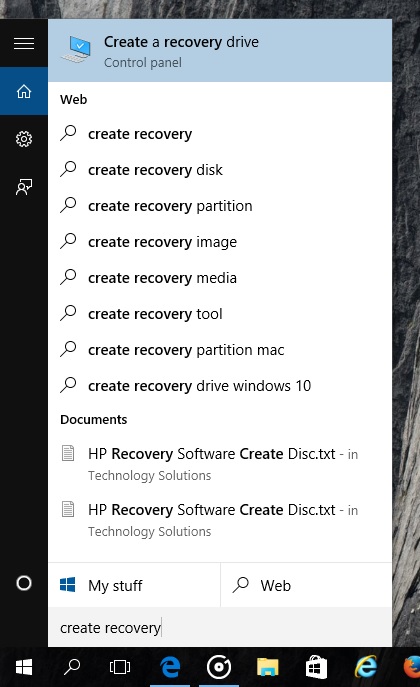
您还可以通过打开控制面板(Windows键+ X)找到恢复驅動器的创建者。
打开恢复
点击创建恢复驅動器
确保您的USB存储棒已连接
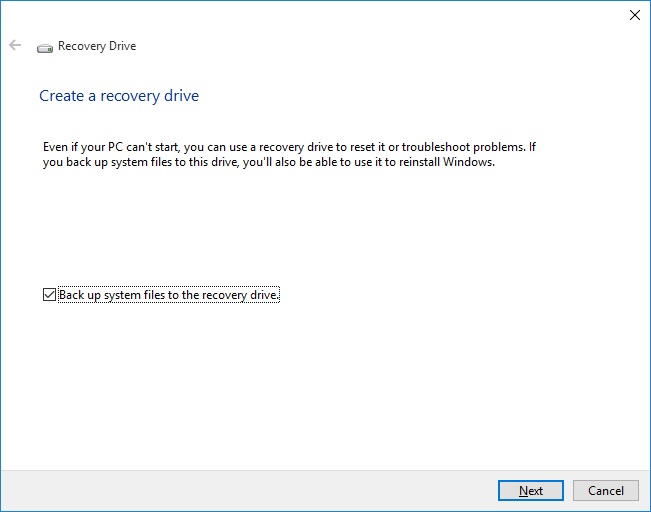
点击下一步
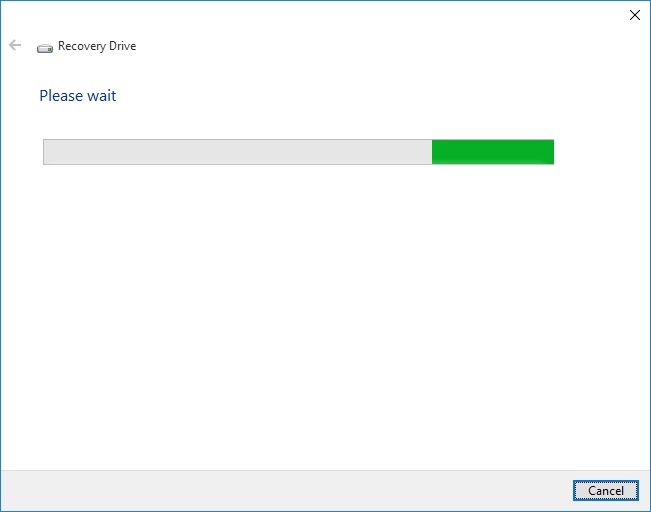
等待向导准备将文件复制到您的拇指驅動器。
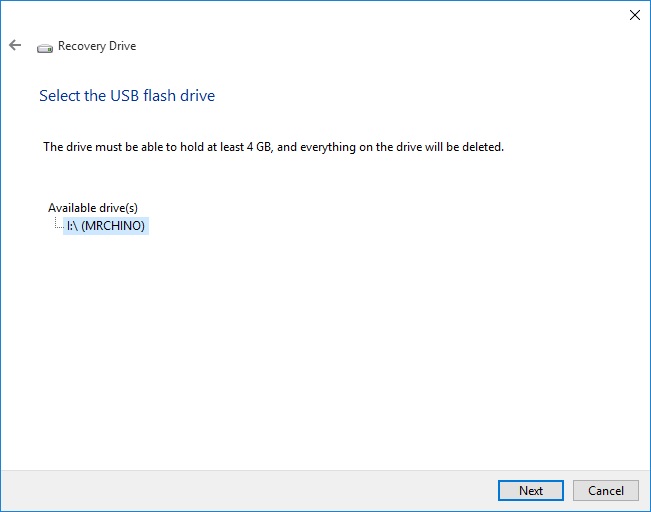
确保您的USB闪存驅動器是4GB,然后单击下一步
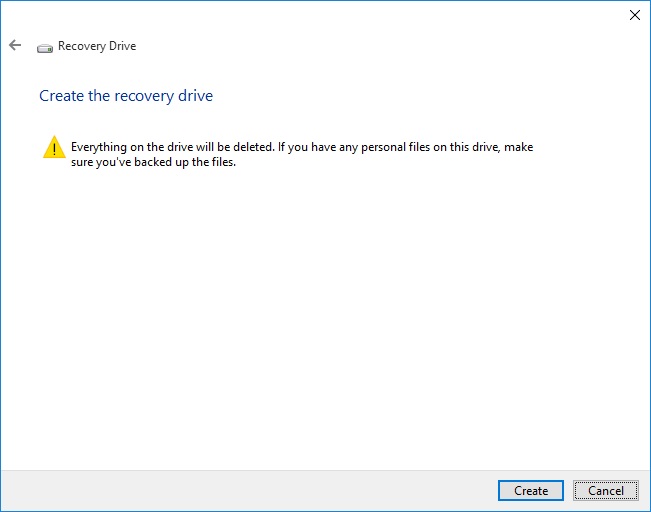
恢复驅動器向导将发出最终警告。
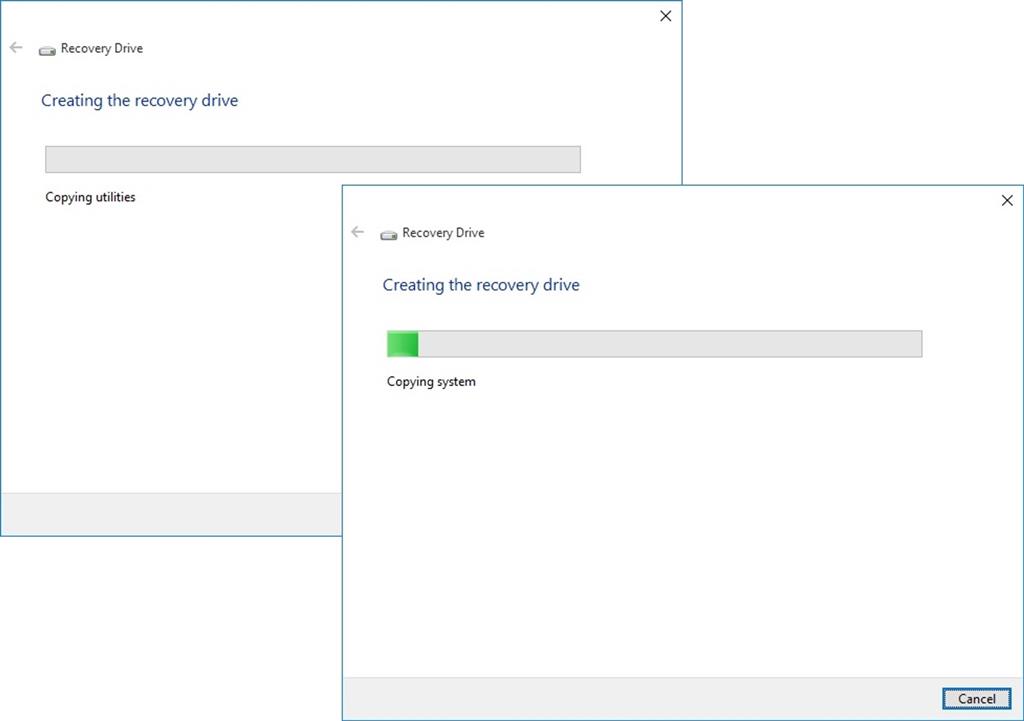
创建恢复驅動器可能需要一些时间。 准备好后,您可以做其他事情。
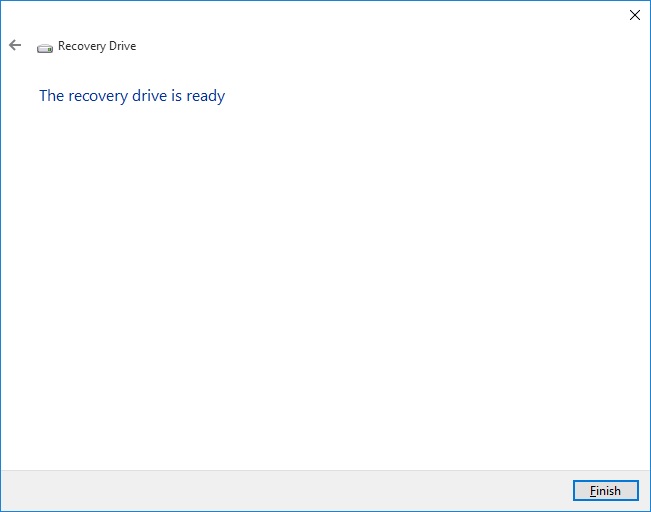
完成后,单击完成
启动恢复驅動器并重新安装Windows 10
如果您需要使用恢复驅動器,只需将其连接到计算机并从中启动即可。 从拇指驅動器启动的方法可能因型号和品牌而异。 有关从外部媒体启动的说明,请参阅计算机文档。 在某些情况下,您可能需要按ESC,F2,F9,F10,F11,DEL或键盘快捷键的组合。 有些甚至可能需要您启动BIOS或固件并更改启动选项。
如果要从USB闪存驅動器进行安装,请阅读以下有关如何使计算机从计算机启动的说明:
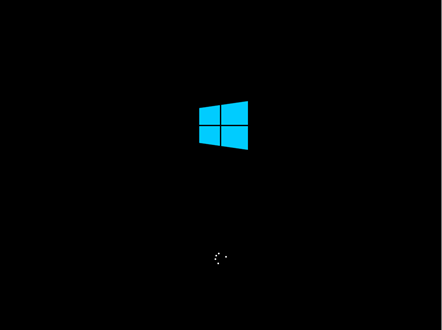
Windows徽标会出现在屏幕上,这可能会在这里一段时间,只要你看到指示器,一切都应该没问题。
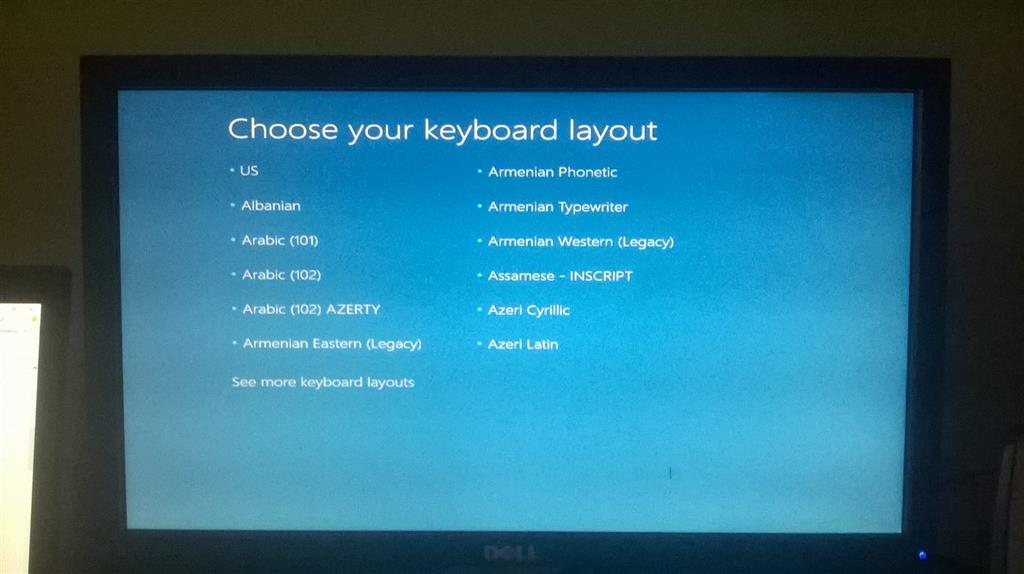
选择你的键盘布局 – 在我的情况下,我会选择美国。 如果未列出键盘布局,请单击显示更多键盘布局
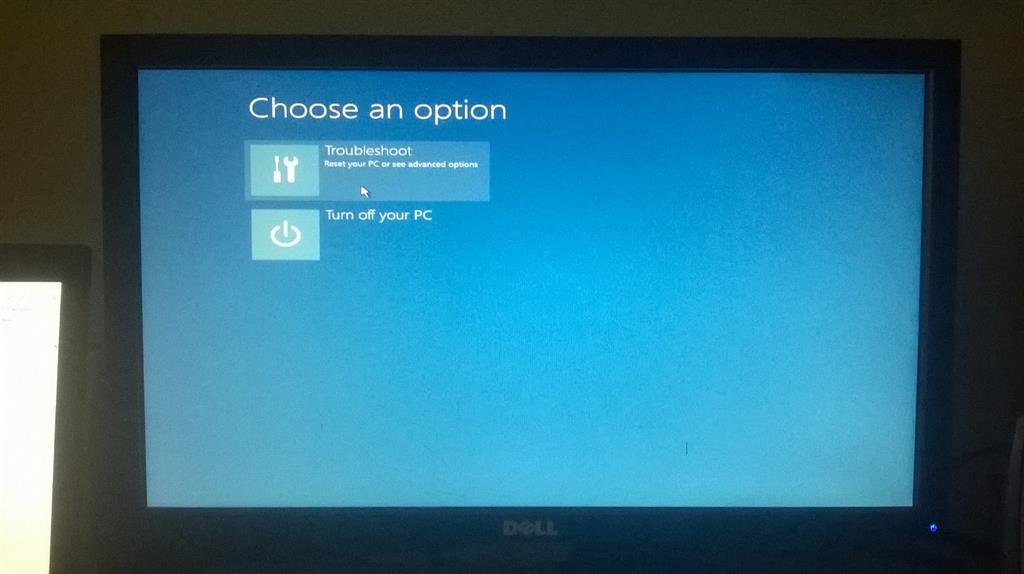
点击故障排除
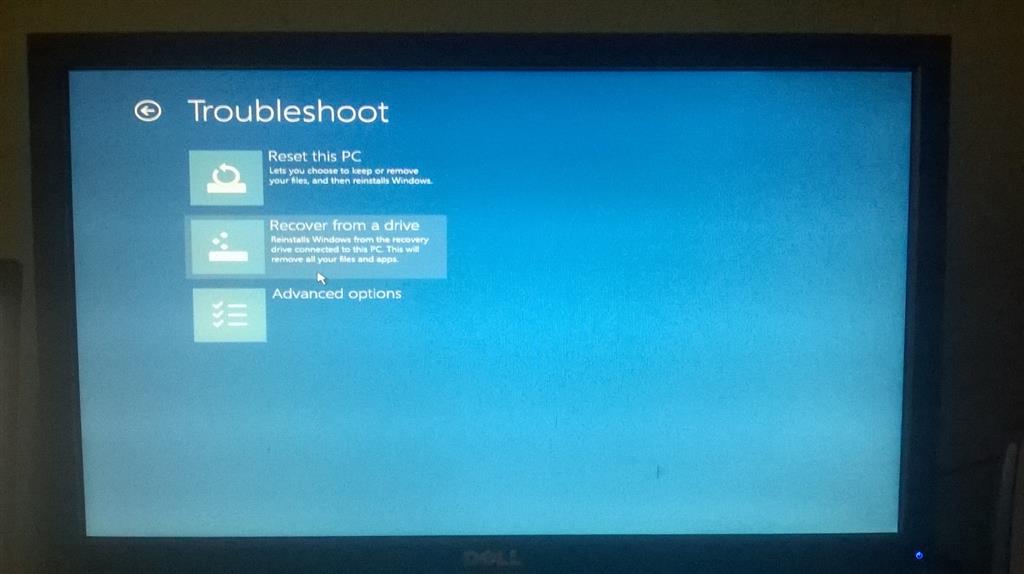
从驅動器单击还原
按照屏幕上的说明进行操作,并等待Windows 10重新安装。
最後更新於 04.03.2018 作者:DriversCN




发表回复